CrowdWorks(クラウドワークス)のバナー作成 (Photoshop) コースに参加の感想です。
3週間が経ち、ついにオンラインで修了式です。
クラウドワークスのバナー作成 (Photoshop) コースについて&第一週〜第三週についてはこちら↓
最終課題までいけたのは25人中15人くらいかな。みなさんお疲れ様でした!
バナー作成 (Photoshop) コース 修了式
クラウドワークスのバナー作成 (Photoshop) コースの修了式が行われました。
内容は前回同様、振り返りとゲストのアドビのスペシャリスト大倉さんへの質問タイムです。
フィードバック
はじめに時間をとって、他の方の最終課題をSlackで軽くフィードバックし合います。
しかし、せっかくオンライン集まってるのに、この時間はちょっともったいなく感じました。
コメントもみんな結局褒め合いなので、ほんとは「私だったらこうするな」と思っても、当たり障りのないことを書いてしまうという日本人の悲しいサガ…。
振り返り
そして、数人あてられて軽い振り返りと、アドビのスペシャリスト大倉さんからの振り返りです。
大倉さんからのポイントは3点。
「カラーユニバーサルデザイン(略称CUD)」を意識する
「カラーユニバーサルデザイン(略称CUD)」を意識することがあげられていました。
人間の生まれつきの色の感じ方(色覚)は、先天色覚異常など異なる特徴があります。
人間の色覚の多様性に対応し、多くの人に利用しやすい配色を行った製品や施設・建築物、環境、サービス、情報を提供するという考え方を「カラーユニバーサルデザイン(略称CUD)」と呼びます。(参考:CUDとは|CUDO)
Photoshopでもカラーの見えにくさを確認できます。表示 → 色の校正 → P型 or D型
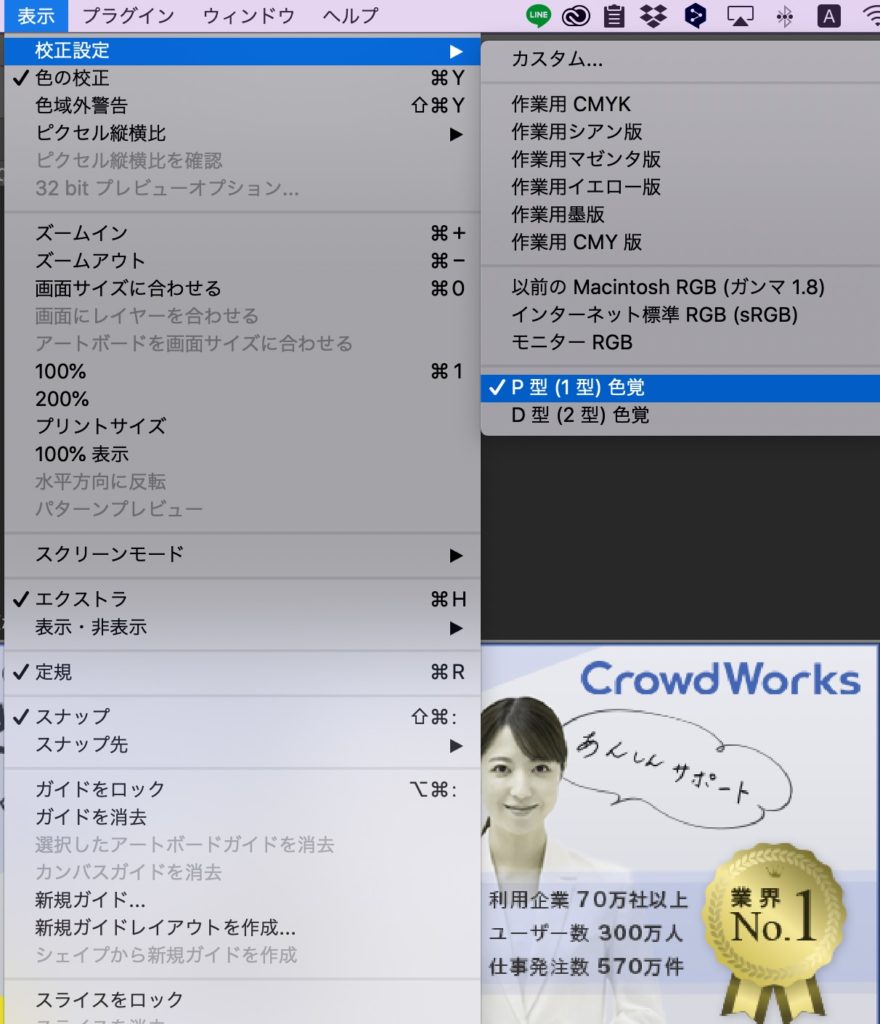
文字の対策として、境界線やドロップシャドウをつけるなどがあげられていました。
カラーユニバーサルデザインを意識した対策は、行政系のWebページなどで採用されていますよね。
「Adobe Bridge」で素材を管理する
Adobe Bridgeで素材を管理すると、ファイルなど一元管理できて探しやすいそうです。
サムネイルで一覧表示されるので、そこのサイズなどの表示も工夫するとわかりやすいそう。
触ったことがなく、全然わからないので試してみたいと思いました。
クライアントとのやりとりは「PDF」でやる
PDFでやるとコメントしやすいので、クライアントとのやりとりはPDFでやるといいそうです。
これは目からウロコでした!
アートボードが複数ある状態で、ファイル → 書き出し → アートボードからPDF
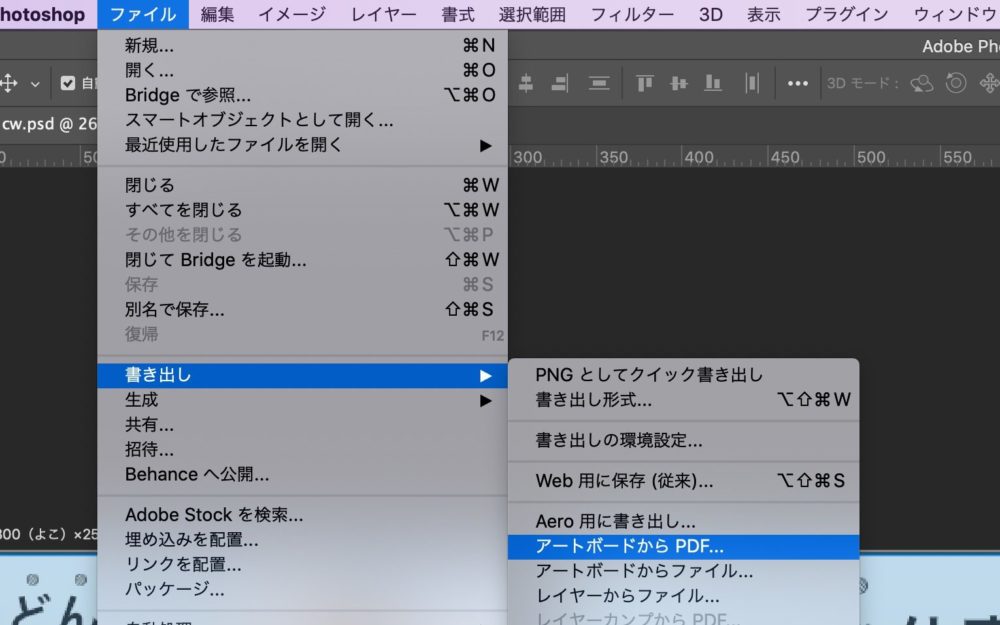
そうするとPDFが書き出されます。
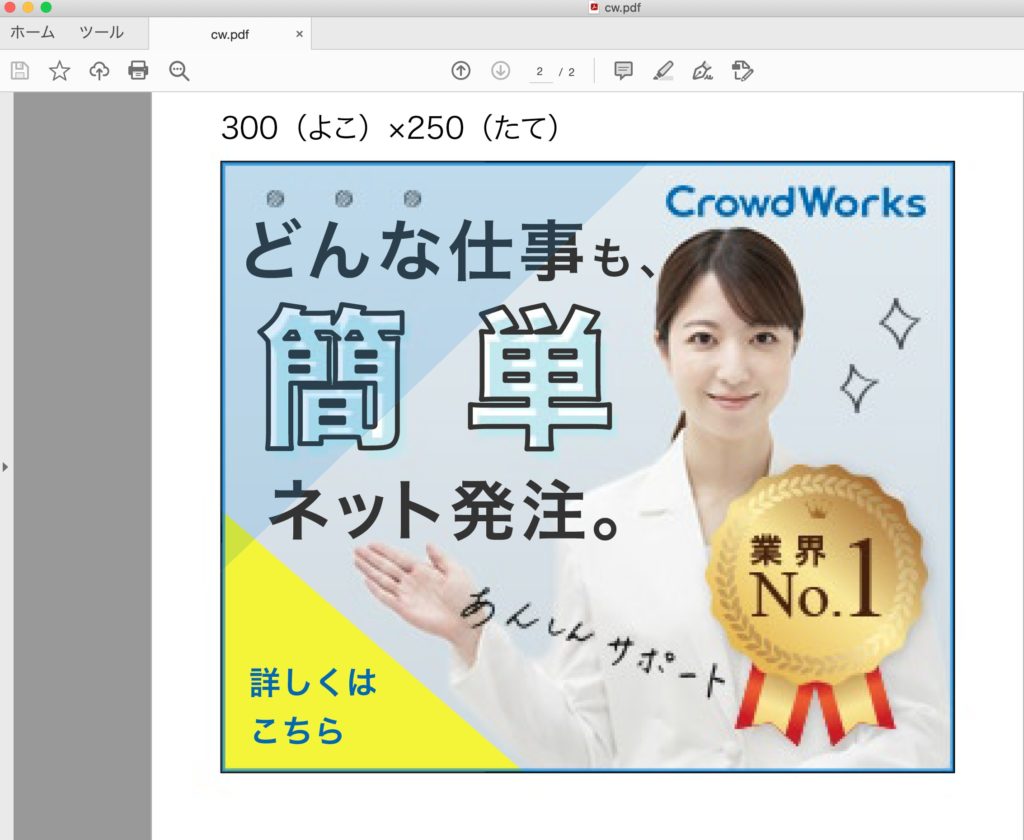
クライアント側からすると、複数のファイルを開くことなくPDF1つで確認できるので、確かに便利だと思いました。
URLやメールでも共有できるそうです。Googleドキュメントのようなイメージですね。
質問タイム
その後、大倉さんへの質問タイムがあり、終わりの時間になりました。
私はあらかじめクラウドワークスのスタッフさん宛に、

実績ゼロの初心者が、クラウドワークスでバナーのお仕事もらうためのマインドや方法を教えてほしいです!
と一番聞きたいところを尋ねました。
時間オーバーで、後に回答いただいたのですが、
- アウトプットし続ける
- 細部まで責任を持つ
が大事なようです。やはり王道にチャレンジし続けるしかないですね。
動画は今後、2週間視聴可能だそう。
まとめ

バナーの世界は小さいながら奥深く、この3週間勉強しただけで難しい気もしますが、
- アドビスペシャリスト大倉さんのオンライン会が有意義だった
- 課題が適度でやり進められた
- 内容もバナー制作に特化されていてシンプルだった
ことから、CrowdWorks(クラウドワークス)のバナー作成 (Photoshop) コースに参加してよかったです。
バナー作成のときゴールを考えるように、バナー作成 (Photoshop) コースのゴールは、仕事を得ることだと思うので、今後時間をみつけてチャレンジしていきたいです。
ありがとうございました!






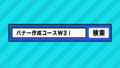

コメント